So wird's genutzt Spotify Equalizer PC/MAC/Android/iOS [2025]
Was ist Spotify Ausgleich und wie man es benutzt? Beachten Sie ein altes Soundsystem mit Equalizern, die direkt in ein Gerät integriert sind? Digitale Musikvertriebsdienste bieten ihnen auch eine Art. Durch Einschalten des eingebauten Equalizers Ihres Telefons oder Equalizers, wie allgemein bekannt ist, können Sie dies zulassen Spotify ausführen!
Dieser Artikel zeigt Ihnen dann die Verwendung von Spotify mit Equalizer und wie Sie die Klangqualität der verbessern können Spotify Lieder, die du magst. Lesen Sie den gesamten Artikel und erfahren Sie mehr über die Anwendung Spotify Equalizer auf Mac, PC, Android oder iPhone.
Artikelinhalt Teil 1. Was ist Spotify Ausgleich? Teil 2. So stellen Sie ein Spotify Beste Equalizer-EinstellungenTeil 3. Verwendung Spotify Equalizer auf PC oder MacTeil 4. Verwendung Spotify Equalizer auf Android oder iOSTeil 5. Wie man zuhört Spotify mit Spotify AusgleichTeil 6. Zusammenfassung
Teil 1. Was ist Spotify Ausgleich?
Der
Spotify Ausgleichist eine Funktion innerhalb der Spotify App, mit der Benutzer die Audiofrequenzen anpassen können, um ihr Hörerlebnis zu verbessern. Mithilfe des Equalizers können Sie die Balance zwischen verschiedenen Frequenzkomponenten ändern und so den Klang Ihrer Musik effektiv an Ihre Vorlieben oder die Art der Musik anpassen, die Sie gerade hören.
Hauptmerkmale des Spotify Ausgleich
Voreingestellte Optionen: Der Equalizer verfügt über mehrere voreingestellte Optionen für verschiedene Musikrichtungen wie „Pop“, „Rock“, „Klassik“, „Jazz“ und mehr. Diese Voreinstellungen passen die Frequenzen automatisch an das jeweilige Genre an.
Benutzerdefinierte Einstellungen: Benutzer können die Equalizer-Einstellungen manuell anpassen, indem sie Schieberegler für verschiedene Frequenzbänder bewegen, was einen hochgradig personalisierten Klang ermöglicht. Diese Anpassung hilft dabei, bestimmte Elemente wie Bässe, Mitten oder Höhen nach Ihren Wünschen zu verbessern.
Verbessertes Hörerlebnis: Durch Anpassen der Equalizer-Einstellungen kann die Audioqualität je nach verwendetem Kopfhörer- oder Lautsprechertyp sowie Ihren persönlichen Klangvorlieben erheblich verbessert werden.
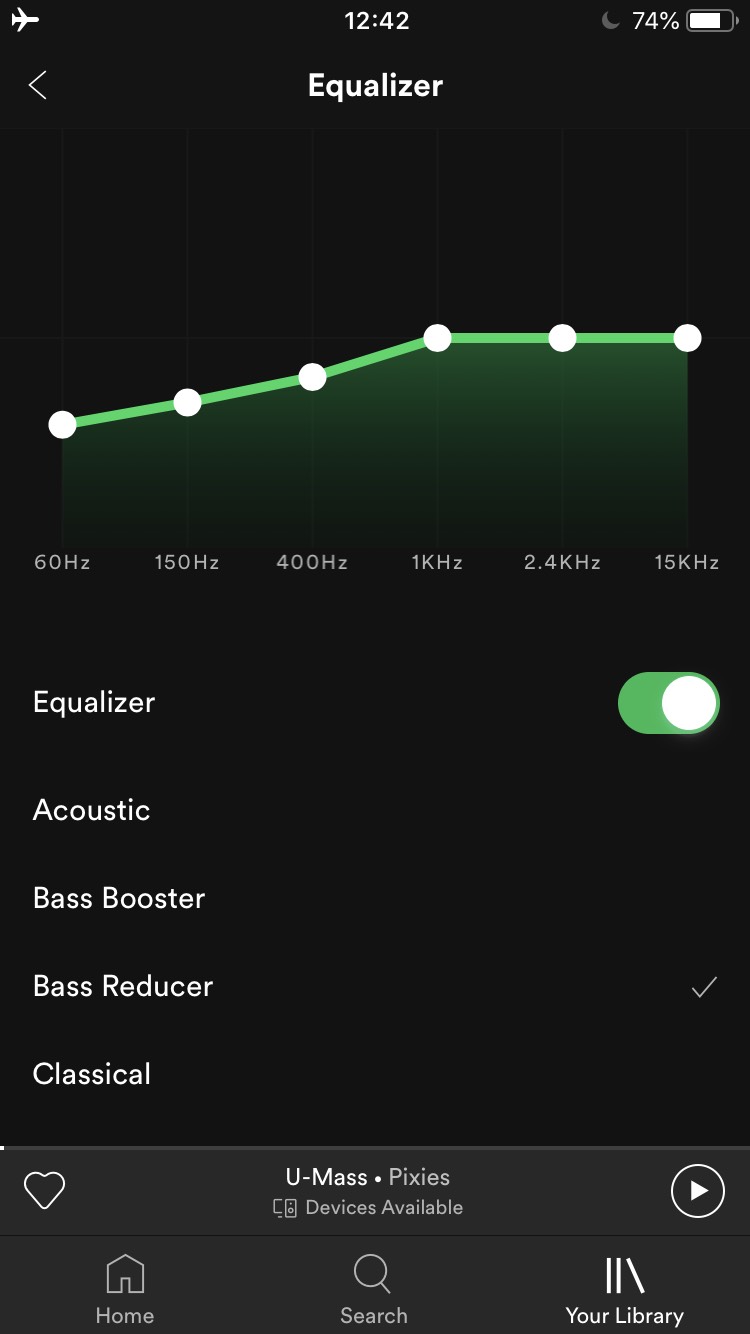
Teil 2. So stellen Sie ein Spotify Beste Equalizer-Einstellungen
Wie einstellen Spotify Beste Equalizer-Einstellungen? Um den Equalizer einzustellen, greifen Sie auf „Einstellungen ," und "Deine Zeit," und wählen Sie dann "Ausgleich", um den neuen Tab zu starten.
Von diesem aus kann die Funktion mit dem angebotenen Steuerelement nach oben oder unten gedreht werden und nach unten scrollen, um eine Reihe von Einstellungen anzuzeigen, aus denen Sie auswählen können. Diese Funktionalität imitiert, wie Sie sich erinnern werden, die älteren Apple Music-Konfigurationen, die zum Spaß bereits Elemente wie Blues, Tiny Speakers oder Treble Enhancer enthielten.
Verwenden Sie nach der Auswahl Ihrer Auswahl die Diagrammaktualisierungen, die die Konfigurationen Ihrer Auswahl anzeigen, und dann können Sie die Anzeige verlassen oder weitere Änderungen am Diagramm zulassen, indem Sie es mit dem Daumen nach oben oder unten bewegen. Obwohl Spotify derzeit nicht wirklich einen eigenen Equalizer bietet, haben die Entwickler eine schnelle und einfache Möglichkeit bereitgestellt, in der gesamten Soundkonfiguration Ihres Geräts zum integrierten Equalizer zu wechseln.
Wofür ist die beste Equalizer-Einstellung? Spotify? Um die EQ-Konfiguration im anzupassen Spotify Anwendung, führen Sie einfach die empfohlenen einfachen Schritte aus.
- aktivieren Sie die Spotify Anwendung
- Zum eingeben des Konfigurationsmenü, berühren Sie das Werkzeugsymbol oben rechts
- Runterscrollen zum Equalizer und direkt über der Leerzeichen-Statusleiste
- Möglicherweise müssen Sie sich an a erinnern Warnmeldung die Frequenz plötzlich ändern.
- Schalten Sie das Equalizer-Licht ein.
Von diesem aus können Sie dann den Sechsband-Effekt einstellen, bevor Sie den gewünschten Ton erhalten, nach rechts schalten, um die Höhen zu ändern, und den Bass nach links, es würde sich verschieben, ebenso wie die unten , Das Mitteltöner. Sie können die voreingestellten EQ-Konfigurationen mit den gängigsten Musikstilen wechseln, indem Sie auch auf das linke Dropdown-Menü tippen. Es soll natürlich sein, sobald Sie starten.
Teil 3. Verwendung Spotify Equalizer auf PC oder Mac
So wird's genutzt Spotify Equalizer auf dem Mac
Sie müssen die nächsten Ressourcen für die Verwendung verwenden Spotify Equalizer Mac diesen Prozess, der für Benutzer kostenlos zur Installation zugänglich ist:
- Soundflower: Google-Programm
- AU Lab - Schöpfer von Apple
Wie man den Dienst nutzt Spotify Equalizer auf dem Mac? Hier finden Sie die Anweisungen zur Verwendung Spotify Equalizer Mac mit Soundflower oder AU Lab:
1. Laden Sie die entsprechenden Programme herunter und setzen Sie Ihr Gerät zurück.
Laden Sie Soundflower oder AU Lab auf Ihren Mac herunter. Laden Sie für Soundflower einfach das neueste DMG-Paket herunter, das Ihrem Gerät entspricht, und tippen Sie auf die heruntergeladene Datei, um Soundflower zu aktivieren. Sie müssen das Gerät bei der Installation zurücksetzen.
2. Stellen Sie die Lautstärke Ihres Geräts auf den höchstmöglichen Wert ein.
Sie müssen den Ton Ihres Geräts entweder mit oder ohne in Ihr Gerät eingesteckten Kopfhörer auf den höchsten Wert einstellen, sobald Sie mit der Auswahl der erforderlichen Equalizer-Einstellungen beginnen.
Wenn diese Methode abgeschlossen ist, wird die Menge durch die nächsten Maßnahmen überwacht. Wenn der Ton Ihres Geräts jedoch zu leise ist, gibt es keinen Grund für Sie, den Pegel auf einen höheren Wert einzustellen.
3. Wenden Sie Soundflower auf das Display Ihres Mac-Geräts an.
Ein weiterer Vorteil der Soundflower-Software besteht darin, dass Ihr Gerät sie als Audioquelle erkennen kann, die nicht der Fall sein sollte. Um Ihren gesamten Mac-Sound an Soundflower zu übergeben, gehen Sie zu Geräteeinstellungen auf Ihrem Bildschirm, wählen Sie Sound und wählen Sie einfach Soundflower (2ch).
4. Platzieren Sie die Soundflower als Eintrag im AU Lab.
Fahren Sie mit Ihren Mac-Programmen fort. Doppelklicken Sie auch im Dienstprogrammverzeichnis auf AU Lab. Hiermit wird die Software bereitgestellt. Danach können Sie Soundflower auch als Eingabequelle einrichten und Dokument erstellen auswählen.
5. Verbinden Sie den Ausgleich damit.
Ebenfalls am unteren Rand des AU Lab-Bildschirms finden Sie eine Vielzahl von Optionen, die Sie für den Ton auswählen können. Fühlen Sie sich frei, die zu überprüfen, die Ihnen am besten gefällt. Wenn Sie keine der Optionen nutzen möchten, können Sie direkt zu AUGraphicEQ gehen und anschließend die Effekte auswählen.
6. Stellen Sie die ein Spotify Entzerrungskonfiguration für Ihre Bedürfnisse.
Standardmäßig bietet Ihnen AU Lab 31 Einstellkanäle, die möglicherweise zu gut für Sie sind, sodass Sie dann eher auf 10-Band-Entzerrung umgestellt werden. Die 10-Band-Alternative könnte unten links auf dem Monitor ausgewählt werden. Wenn Sie wirklich mögen, können Sie die Frequenzpaddel bewegen.
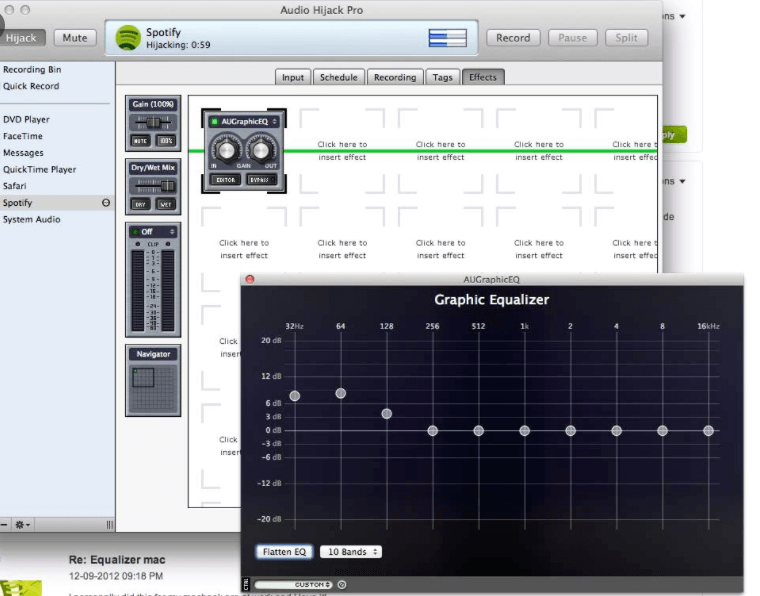
So wird's genutzt Spotify Equalizer auf dem PC
Wie verwende ich Spotify Equalizer-PC? Lesen Sie die nachstehenden Anweisungen und richten Sie es dann ein Spotify Equalizer-PC:
1. Gehen Sie zur Soundsteuerung.
Tippen Sie, um mit der Auswahl zu beginnen SystemsteuerungUnd klicken Sie auf Klingen.
2. Doppelklicken Sie auf das aktivierte Soundsystem.
Du musst das laufen lassen Spotify Lied zuerst, bevor Sie mit den nächsten Schritten fortfahren. Wenn die Musik gespielt wird, sehen Sie die grünen Streifen auf der anderen Seite des Wiedergabesystems zusammen mit Ihrer Liste. Doppelklicken Sie auf diesen. Dieses System ist für Kopfhörer unten.
3. Aktivieren Sie das Equalizer-Häkchen.
Dieser vorherige Schritt würde das Bedienfeld Ihrer Wiedergabemusik starten. Tippen Sie auf die Kategorie Verbesserungen, um zusätzliche Funktionen zu aktivieren. Durchsuchen Sie das Kontrollkästchen Equalizer und tippen Sie darauf.
4. Wählen Sie eine Voreinstellung.
Um eine Auswahl der Voreinstellungen anzuhören, während Sie eine auswählen, drücken Sie das Kontrollkästchen Sofortmodus und beginnen Sie mit der Überprüfung der Voreinstellungen.
Teil 4. Verwendung Spotify Equalizer auf Android oder iOS
So wird's genutzt Spotify Equalizer auf Android
Wie verwende ich Spotify Equalizer für Android? Auf Android-Geräte kopieren Sie einfach die folgenden Maßnahmen, um das zu verwenden Spotify Equalizer für Ihr Android.
1. Gehen Sie zu Spotify Einstellungen.
Öffnen Sie den Microsoft Store auf Ihrem Windows-PC. Spotify Anwendung auf Ihrem Smartphone und gehen Sie dann zu Bibliothek. Drücken Sie dann die Taste Konfiguration Symbol in der oberen rechten Ecke des Bildschirms.
2. Berühren Sie die Option Equalizer.
Scrollen Sie auf der Einstellungsseite nach unten, bis Sie die Kategorie „Tonqualität“ sehen. Berühre das Ausgleich Möglichkeit. Es wird ein Warn-Popup angezeigt. Sehen Sie sich einfach das Feld „Dieses Feld nicht mehr anzeigen“ an. Tippen Sie auf die OK Tab.
Wenn Ihr Computer über einen integrierten Equalizer verfügt, erscheint dieses Popup nach dem Drücken OK und dann können Sie die Rauschqualität ändern Spotify. Das Styling und Design des gesamten Equalizers hängt vom OEM oder der Version auf Ihrem Android-Smartphone ab. Wenn Ihr Computer jedoch keinen eingebauten Equalizer hat, SpotifyDer interne Equalizer von wird dann angezeigt.
3. Sicherstellen, dass die Spotify Equalizer-Funktion ist eingeschaltet.
Wann Spotify einen eigenen eingebauten Equalizer für Ihr Telefon freigibt, müssen Sie unbedingt darauf achten, dass dessen Equalizer-Funktionalität eingeschaltet ist. Aus der Sie eine Voreinstellung auswählen oder die Einstellungen individuell ändern können. Wenn Sie mit den Änderungen zufrieden sind, Spotify würde die Songs mit der von Ihnen ausgewählten Voreinstellung abspielen.
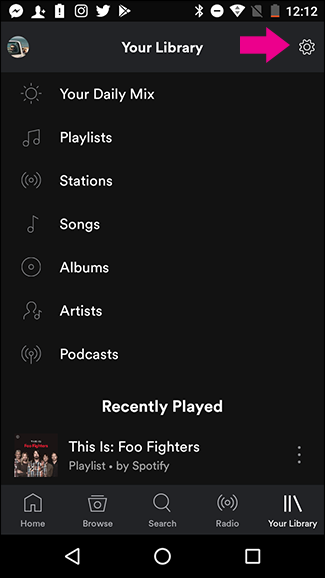
So wird's genutzt Spotify Equalizer unter iOS
Wie verwende ich Spotify Equalizer iPhone? Ergreifen Sie die vorgesehenen Maßnahmen Spotify Equalizer für iOS.
1. Gehen Sie zu Spotify Einstellungen.
Öffnen Sie den Microsoft Store auf Ihrem Windows-PC. Spotify Anwendung auf dem iOS-Telefon und fahren Sie mit der Bibliothek fort. Drücken Sie dann die Schaltfläche Einstellungen in der oberen rechten Ecke des Bildschirms.
2. Ändern Sie die Einstellung des Equalizers nach Ihren Wünschen.
Suchen Sie den Deine Zeit und drücken Sie die Taste. Wählen Sie Equalizer während Sie sich im Wiedergabebereich befinden. Der integrierte Equalizer Ihres Telefons wird angezeigt. Sie können aus einer Vielzahl von Voreinstellungen auswählen. Wenn Sie Ihre eigenen Equalizer-Parameter konfigurieren möchten, ziehen Sie einfach jeden weißen Punkt nach oben und unten.
Wenn Sie fertig sind, vergewissern Sie sich unbedingt, dass die Equalizer-Funktion eingeschaltet ist. Dadurch werden die Einstellungen hinzugefügt, die Sie jeweils ausgewählt haben Spotify Lied, das dir Spaß macht.
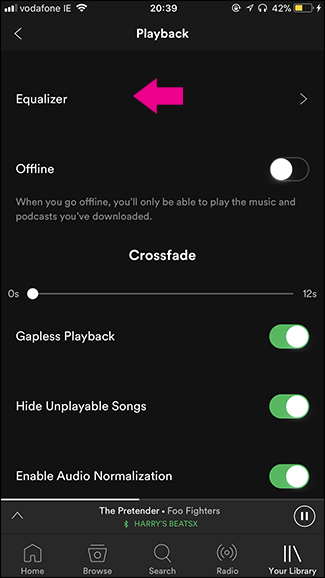
Hinweis: Welche Equalizer-Einstellung eignet sich am besten? Spotify?
Mehr über die Equalizer-Einstellung für Spotify, schauen Sie sich diesen Artikel an: Beste Equalizer-Einstellung Spotify: Holen Sie sich besseren Musikklang
Teil 5. Wie man zuhört Spotify mit Spotify Ausgleich
Zu genießen Spotify Musik mit Spotify Equalizer müssen Sie möglicherweise herunterladen Spotify Musik und verwenden Sie zum Entfernen ein professionelles Werkzeug Spotify Einschränkungen. Anschließend können Sie den Equalizer Music Player oder einen anderen Musikplayer zum Abspielen und Anhören verwenden Spotify Musik besser. Wenn Sie einen Song am besten herunterladen möchten, empfehlen wir Ihnen die Verwendung von a TunesFun Spotify Musikkonverter.
- Der TunesFun kann herunterladen und verkaufen Spotify Lieder auf MP3 /AAC/WAV/FLAC.
- Der Schneller Download und die Übertragung ist mit 5-facher Geschwindigkeit möglich.
- Halten Sie hundertprozentig verlustfrei Spotify Spuren bei der Konvertierung.
- Halten aller ID3-Tag-Informationen bei der Konvertierung.
- Kostenlose Unterstützung.
Wegen dem DRM Sicherheit, Sie könnten es nur auf der bedienen Spotify Programm. Danke an die TunesFun Spotify Music Converter, Benutzer konnten nun alles konvertieren Spotify Wählen Sie den gewünschten Titel, das gewünschte Album oder die gewünschte Wiedergabeliste aus. Klicken Sie auf die Schaltfläche unten, um dieses Tool jetzt kostenlos zu testen!
Versuchen Sie es kostenlos Versuchen Sie es kostenlos
So laden Sie a Spotify Musik im Offline-Modus müssen Sie die folgenden Schritte ausführen:
- Laden Sie die TunesFun Spotify Music Installer von unserer Webseite auf Ihr Gerät.
- Starten und aktivieren Sie die Anwendung.
- Verwenden Sie die Musikverbindung kopieren und einfügen oder die Taste Dateien verschieben, um jeden oder mehrere Titel zu verbinden.

- Wählen Sie den Dateityp aus und wählen Sie „Konvertieren alle"-Taste, um die Dateikonvertierung zu starten.

- Wenn Sie es aktiviert haben, wählen Sie das aus Ausgabe anzeigen Tab-Taste, um Songs darauf abzurufen.

Wenn Sie also Songs herunterladen möchten, können Sie die Fehler reduzieren, die auftreten, wenn Sie immer die Musik abspielen, die in eine Offline-Methode konvertiert wird.
Teil 6. Zusammenfassung
Sie haben gelernt, was ist Spotify Equalizer und seine Verwendung Spotify Equalizer auf allen Geräten. Wenn Sie wirklich einen Song möchten, der sicher heruntergeladen werden kann und beim Konvertieren in MP3 mit der eigentlichen Datei identisch ist, dann ist der TunesFun bietet viele Funktionen und Optionen zum Konvertieren eines Lieds, das Ihnen gefällt. Sie können Musik auch im Offline-Modus ohne Fehler streamen.
Hinterlassen Sie uns eine Nachricht